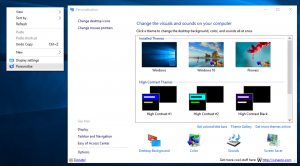Преименујте складишни скуп у меморијским просторима у оперативном систему Виндовс 10
Простори за складиштење помажу у заштити ваших података од кварова на диск јединицама и продужавају складиште током времена док додајете дискове на рачунар. Можете да користите меморијске просторе да групишете два или више дискова заједно у спремиште за складиштење, а затим искористите капацитет из тог скупа за креирање виртуелних дискова који се називају простори за складиштење. Ево како да преименујете постојећи скуп складишта.
Реклама
Простори за складиштење обично чувају две копије ваших података, тако да ако један од ваших дискова поквари, и даље имате нетакнуту копију ваших података. Такође, ако вам понестане капацитета, можете додати још дискова у складишни скуп.
Можете креирати следеће просторе за складиштење у оперативном систему Виндовс 10:
- Једноставни простори су дизајнирани за повећање перформанси, али не штите ваше датотеке од отказивања диск јединице. Најбољи су за привремене податке (као што су датотеке за приказивање видео записа), датотеке за гребање уређивача слика и објектне датотеке посредничког компајлера. Једноставни простори захтевају најмање два диска да би били корисни.
- Огледални простори дизајнирани су за повећање перформанси и штите ваше датотеке од квара диска чувањем више копија. Двосмерни размаци огледала чине две копије ваших датотека и могу толерисати један отказ диска, док тросмерни размаци огледала могу толерисати два квара диска. Миррор простори су добри за складиштење широког спектра података, од дељења датотека опште намене до ВХД библиотеке. Када се простор огледала форматира помоћу отпорног система датотека (РеФС), Виндовс ће аутоматски одржавати интегритет ваших података, што ваше датотеке чини још отпорнијим на квар диска. Двосмерни простори огледала захтевају најмање два погона, а простори тросмерних огледала захтевају најмање пет.
- Паритетни простори дизајнирани су за ефикасност складиштења и штите ваше датотеке од квара диска чувањем више копија. Паритетни простори су најбољи за архивске податке и стримовање медија, попут музике и видео записа. Овај распоред складиштења захтева најмање три диска да вас заштити од квара једног диска и најмање седам дискова да вас заштити од квара на два диска.
Можете додати нове диск јединице у било који постојећи меморијски простор. Диск јединице могу бити интерни или екстерни чврсти диск, или ССД уређаји. Можете да користите различите типове диск јединица са меморијским просторима, укључујући УСБ, САТА и САС дискове.
Да бисте преименовали складишни скуп у меморијским просторима у оперативном систему Виндовс 10, урадите следеће.
- Повежите свој нови диск са рачунаром.
- Отвори Апликација за подешавања.

- Иди на Систем -> Складиште.
- На десној страни кликните на везу Управљајте меморијским просторима.

- У следећем дијалогу кликните на дугме Промени подешавања и потврдите УАЦ промпт.

- Кликните на везу Преименуј базен за базен који желите да преименујете.
- На следећој страници унесите ново име за свој базен и готови сте.
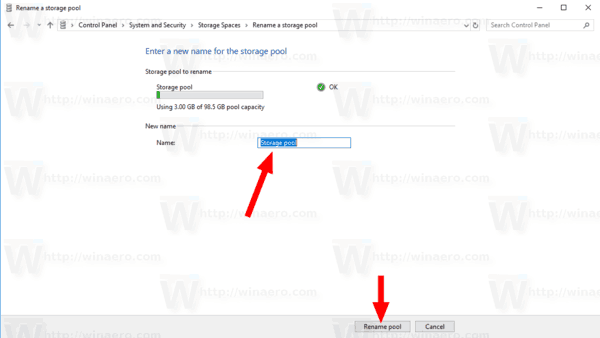
Алтернативно, можете користити ПоверСхелл да бисте преименовали скуп.
Преименујте складишни скуп помоћу ПоверСхелл-а
- Отворите ПоверСхелл као администратор. Савет: можете додајте контекстни мени „Отвори ПоверСхелл као администратор“..
- Откуцајте или копирајте и залепите следећу команду:
Гет-СторагеПоол.
- Обратите пажњу на Пријатељско име вредност за меморијски простор који желите да уклоните.
- Сада извршите следећу команду:
Сет-СторагеПоол -ФриендлиНаме "Тренутни назив" -НевФриендлиНаме "Ново име које желите да поставите". Замените одговарајуће делове стварним вредностима.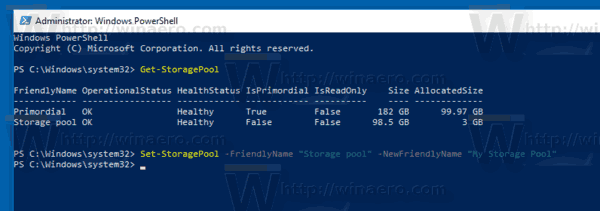
То је то.
Повезани чланци:
- Додајте диск у складишни скуп меморијских простора у оперативном систему Виндовс 10
- Оптимизујте коришћење диск јединице у складишту у оперативном систему Виндовс 10
- Направите пречицу за меморијски простор у оперативном систему Виндовс 10
- Креирајте нови скуп у меморијским просторима у оперативном систему Виндовс 10
- Направите складишни простор за складишни простор у оперативном систему Виндовс 10
- Избришите меморијски простор из складишног простора у оперативном систему Виндовс 10